Excel Magie: Draai tekstreeksen en woordvolgorde moeiteloos direct om
Kutools voor Excel
Versterkt Excel met 300+
Krachtige functies
Het omkeren van tekstreeksen of woordvolgorde in Excel kan een complexe taak zijn, vaak met ingewikkelde VBA-scripts of formules die voor veel gebruikers ontmoedigend kunnen zijn. Kutools voor Excel vereenvoudigt deze uitdaging met zijn Tekst Omkeren-hulpprogramma. Deze tool biedt een eenvoudige oplossing, waardoor tekstreeksen of woorden snel en gemakkelijk kunnen worden omgekeerd, zonder de noodzaak van complexe codering of formulekennis. Het is een efficiënte manier om tekstmanipulaties te hanteren, wat tijd bespaart en tekstomkeringstaken toegankelijk maakt voor alle Excel-gebruikers.

- Tekstvolgorde omkeren zonder iets
- Tekstvolgorde omkeren met spatie/komma/regelafbreking
- Tekstvolgorde omkeren met andere scheidingstekens
Voordelen van de functie Tekst Omkeren
- 🖱️ Gemak van gebruik:
- Stroomlijnt het omkeren van tekstreeksen of woorden zonder de noodzaak van complexe formules of VBA, waardoor resultaten met slechts een paar klikken worden behaald.
- ⏳ Tijdbesparing:
- Verlaagt drastisch de handmatige inspanning en tijd die nodig is voor tekstomkering, wat de efficiëntie verhoogt.
- 🔄 Veelzijdigheid:
- Biedt de mogelijkheid om hele tekstreeksen of individuele woorden binnen cellen om te keren, wat aan verschillende gebruikersbehoeften voldoet.
- ✔️ Nauwkeurigheid:
- Garandeert precieze tekstomkering, waarbij de integriteit van de gegevens wordt behouden voor exacte manipulatievereisten.
- 🚫 Geen codering vereist:
- Toegankelijk voor alle vaardigheidsniveaus, waardoor de noodzaak voor programmeerkennis voor tekstmanipulatie wordt geëlimineerd.
- 📈 Verbeterde productiviteit:
- Vergemakkelijkt efficiëntere gegevensbeheer en presentatie, wat bijdraagt aan een betere algehele productiviteit.
Gebruik van de functie Tekst Omkeren
Hieronder laten we zien hoe u de functie Tekst Omkeren in Excel kunt inschakelen.
- Selecteer het bereik van cellen waarin u de volgorde van de tekstreeksen wilt omkeren.
- Ga naar het tabblad Kutools en klik op Tekst > Tekst Omkeren.
- In het pop-upvenster Tekst Omkeren dialoogvenster, kunt u drie verschillende scenario's voor het omkeren van tekstvolgorde uitvoeren:
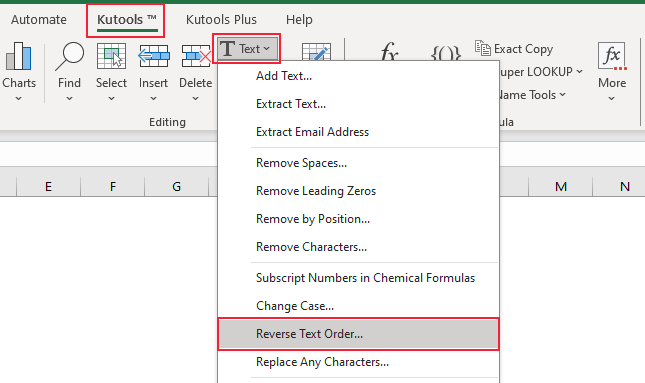
Tekstvolgorde omkeren zonder iets
1. Nadat u het bereik hebt geselecteerd waar u de tekstreeks zonder iets wilt omkeren, klikt u op Kutools > Tekst > Tekst Omkeren om de functie in te schakelen, doe als volgt:
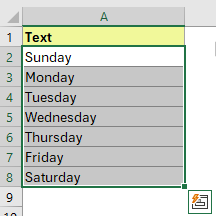
2. In het dialoogvenster Tekst Omkeren, vink het vakje Niets aan. Klik op OK.

Resultaat

Tekstvolgorde omkeren met spatie/komma/regelafbreking
Hier laten we zien hoe u de tekstreeks omkeert met spatie, komma of regelafbreking met behulp van de functie Tekst Omkeren.
Tekstvolgorde omkeren met spatie
1. Na het selecteren van het bereik waar u de tekstreeks met spatie wilt omkeren, klikt u op Kutools > Tekst> Tekst Omkeren om de functie in te schakelen, doe als volgt:

2. In het dialoogvenster Tekst Omkeren, vink het vakje Spatie aan. Klik op OK.

Resultaat

Tekstvolgorde omkeren met komma
1. Nadat u het bereik hebt geselecteerd waar u de tekstreeks met een komma wilt omkeren, klikt u op Kutools > Tekst > Tekst Omkeren om de functie in te schakelen, doe als volgt:

2. In het dialoogvenster Tekst Omkeren, vink het vakje Komma aan. Klik op OK.

Resultaat

Tekstvolgorde omkeren met regelafbreking
1. Nadat u het bereik hebt geselecteerd waar u de tekstreeks met regelafbreking wilt omkeren, klikt u op Kutools > Tekst > Tekst Omkeren om de functie in te schakelen, doe als volgt:

2. In het dialoogvenster Tekst Omkeren, vink het vakje Regelafbreking aan. Klik op OK.

Resultaat

Tekstvolgorde omkeren met andere scheidingstekens
U kunt ook de tekst omkeren met andere scheidingstekens, zoals puntkomma, streepje, pijl enz., met behulp van de functie Tekst Omkeren. Hier laten we zien hoe u de tekstvolgorde omkeert met een streepje.
1. Nadat u het bereik hebt geselecteerd waar u de tekstreeks met andere scheidingstekens wilt omkeren, klikt u op Kutools > Tekst > Tekst Omkeren om de functie in te schakelen, doe als volgt:
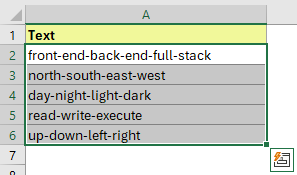
2. In het dialoogvenster Tekst Omkeren, vink het vakje Anders aan. Voer vervolgens - (streepje-scheidingsteken) in het tekstvak in. Klik op OK.
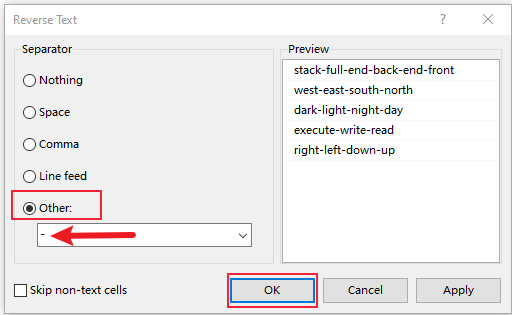
Resultaat
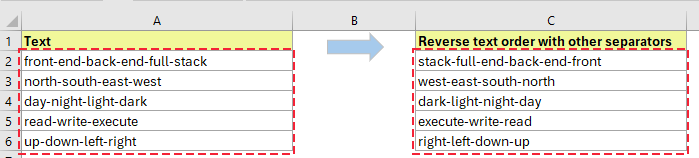
Opmerkingen:
1. Deze functie ondersteunt ongedaan maken.
2. Vink Niet-tekstcellen overslaan aan om te voorkomen dat u de getallen in het geselecteerde bereik omkeert.








